Các trình quản lý mật khẩu tốt nhất để giữ cho mật khẩu của bạn an toàn và tiện dụng
Ngày 12 tháng 5 năm 2022 • Đã nộp cho: Giải pháp Mật khẩu • Các giải pháp đã được chứng minh
Hãy đối mặt với nó - có những lúc tất cả chúng ta đều cảm thấy khó nhớ và cập nhật mật khẩu của mình trên các nền tảng khác nhau. Rốt cuộc, có thể có rất nhiều trang web, ứng dụng truyền thông xã hội và dịch vụ phát trực tuyến để quản lý. Chà, tin tốt là với sự trợ giúp của trình quản lý mật khẩu tốt nhất , bạn có thể dễ dàng đáp ứng các yêu cầu của mình. Gần đây, tôi đã tìm kiếm trình quản lý mật khẩu tốt nhất trên Reddit và chọn các giải pháp được đề xuất trong bài đăng này để giúp cuộc sống của bạn dễ dàng hơn rất nhiều.
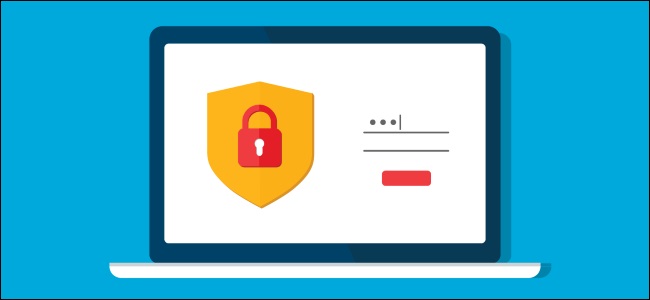
Phần 1: 5 công cụ quản lý mật khẩu tốt nhất bạn phải thử
Nếu bạn đang tìm kiếm một trình quản lý mật khẩu miễn phí để lưu và quản lý mật khẩu của mình trên nhiều nền tảng, thì tôi khuyên bạn nên sử dụng các tùy chọn sau.
1. LastPass
LastPass phải là một trong những trình quản lý mật khẩu tốt nhất có thể được sử dụng trên nhiều nền tảng. Nó cung cấp một kho tiền có sẵn và một quy trình đăng ký siêu độc đáo để tiết kiệm thời gian của bạn.
- Nó cung cấp các tính năng kiểm tra miễn phí để quản lý tới 80 mật khẩu và tài khoản cho phiên bản cơ bản của nó.
- Nó cũng hoạt động liền mạch với tất cả các ứng dụng xác thực 2 yếu tố chính (như Google Authenticator).
- LastPass cũng cung cấp một trình xác thực hai yếu tố có sẵn miễn phí để thêm một lớp bảo mật khác cho thông tin đăng nhập của bạn.
- Nó được coi là trình quản lý mật khẩu tốt nhất trên Reddit với tính năng chia sẻ ghi chú, mật khẩu một cách thông minh.
- Để quản lý mật khẩu của bạn trên một thiết bị, bạn có thể sử dụng LastPass miễn phí. Mặc dù để đồng bộ hóa chúng trên nhiều thiết bị, bạn sẽ phải có phiên bản cao cấp của nó.
Ưu điểm
- Xác thực hai yếu tố có sẵn
- Điền biểu mẫu tự động
- Đã thêm bảo mật cho chi tiết ngân hàng
Nhược điểm
- Các tính năng hạn chế cho phiên bản miễn phí của nó
- Người dùng miễn phí chỉ có thể liên kết nó với một thiết bị
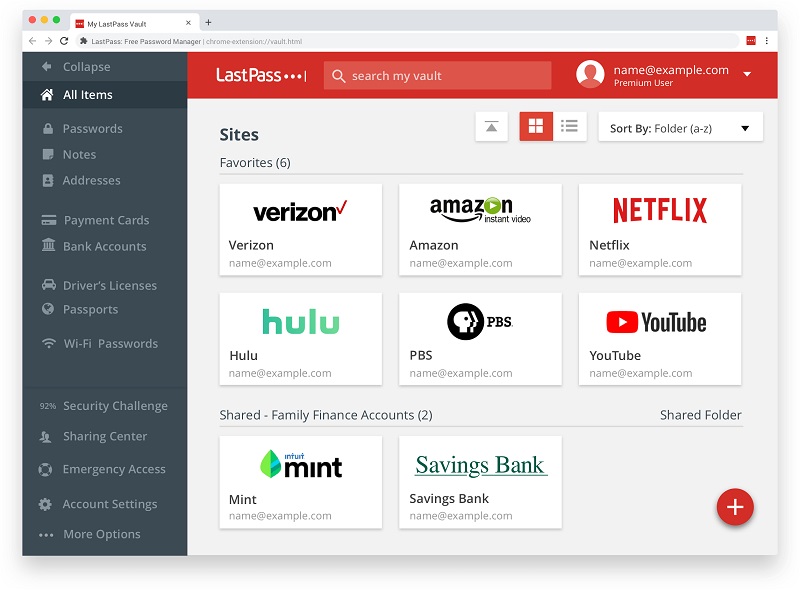
2. Dashlane
Trong những năm qua, Dashlane đã trở thành một trong những trình quản lý mật khẩu an toàn nhất. Nó cũng là trình quản lý mật khẩu của tôi trong một thời gian do tính bảo mật cao.
- Trên phiên bản miễn phí của Dashane, bạn có thể lưu trữ tối đa 50 mật khẩu và tài khoản khác nhau trên một thiết bị.
- Dashlane cũng cung cấp một giải pháp đơn giản để lưu trữ assports, v.v.
- Bạn có thể tạo nhóm nhân viên để chia sẻ mật khẩu và cũng có thể chia sẻ mật khẩu riêng lẻ với bất kỳ ai.
- Với tính năng xác thực hai yếu tố có sẵn, bạn có thể thêm một lớp bảo mật bổ sung vào chi tiết tài khoản của mình.
Ưu điểm
- Cực kỳ an toàn
- Nhanh chóng và dễ dàng để sử dụng
- Chia sẻ mật khẩu tức thì
Nhược điểm
- Giới hạn ở một thiết bị duy nhất cho phiên bản miễn phí của nó
- Hỗ trợ khách hàng kém cho người dùng miễn phí
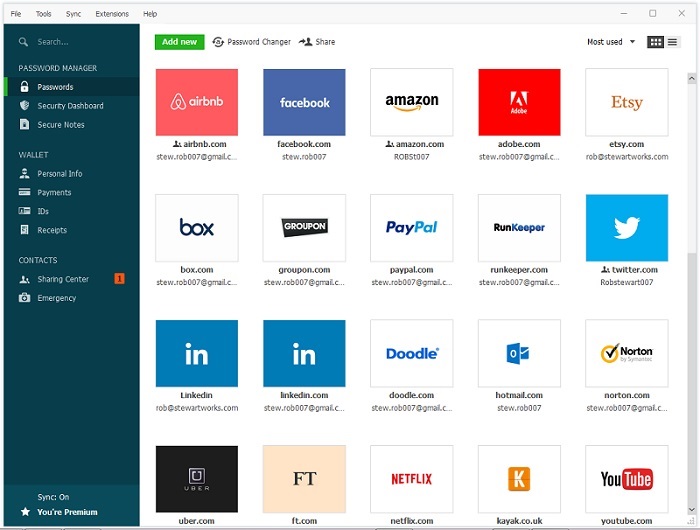
3. Trình quản lý mật khẩu Avira
Với mã hóa 256-AES, Avira cung cấp một trong những trình quản lý mật khẩu tốt nhất, vừa an toàn vừa dễ sử dụng. Thương hiệu này đã được biết đến với một số sản phẩm bảo mật và trình quản lý mật khẩu miễn phí này chắc chắn sẽ giúp các tài khoản xã hội và các chi tiết khác của bạn an toàn hơn.
- Avira Password Manager có thể nhập chi tiết tài khoản của bạn từ nhiều nơi một cách dễ dàng.
- Ngoài các ứng dụng dành cho thiết bị di động, bạn cũng có thể sử dụng các tiện ích mở rộng của nó cho Chrome, Firefox, Edge và Opera.
- Khi bạn đã hoàn tất thiết lập, nó sẽ tự động đăng nhập vào tài khoản của bạn mà không gặp bất kỳ rắc rối nào.
- Bạn cũng có thể sử dụng ứng dụng để tạo mật khẩu mạnh và nhận thông báo về bất kỳ vi phạm bảo mật nào.
Ưu điểm
- Chạy trên nhiều nền tảng
- Bảo mật (mã hóa 256-bit AES)
Nhược điểm
- Thiết lập ban đầu có thể khó khăn
- Các tính năng hạn chế cho người dùng miễn phí
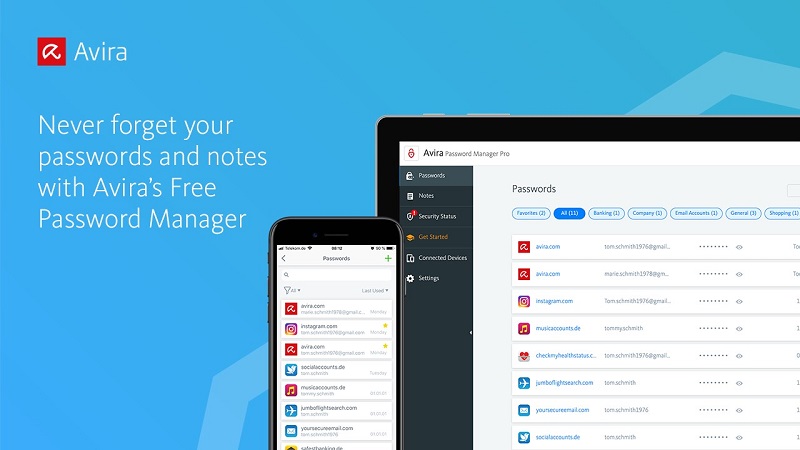
4. Mật khẩu dính
Sticky Password có danh tiếng tích cực trong việc kinh doanh hơn 20 năm và cung cấp một giải pháp dễ dàng để quản lý nhiều mật khẩu. Nó chạy trên nhiều thiết bị với phiên bản miễn phí chuyên dụng có các tính năng tiên tiến nhất.
- Bạn có thể chạy ứng dụng Sticky Password trên các nền tảng hàng đầu như Windows, macOS, Android và Windows (và hơn 10 trình duyệt).
- Nó cung cấp cho chúng tôi một điều khoản để lưu trữ không giới hạn mật khẩu, ghi chú, v.v.
- Bên cạnh việc lưu trữ mật khẩu của bạn, nó cũng sẽ cho phép bạn tạo mật khẩu duy nhất và cực mạnh cho bất kỳ trang web hoặc ứng dụng nào.
- Một số tính năng khác của Sticky Password là xác thực hai yếu tố có sẵn, ví kỹ thuật số và tích hợp sinh trắc học.
Ưu điểm
- Cực kỳ dễ sử dụng
- Xác thực sinh trắc học sẵn có
Nhược điểm
- Người dùng miễn phí không thể sao lưu / khôi phục dữ liệu của họ
- Bạn sẽ phải trả thêm tiền cho quyền truy cập đám mây của nó
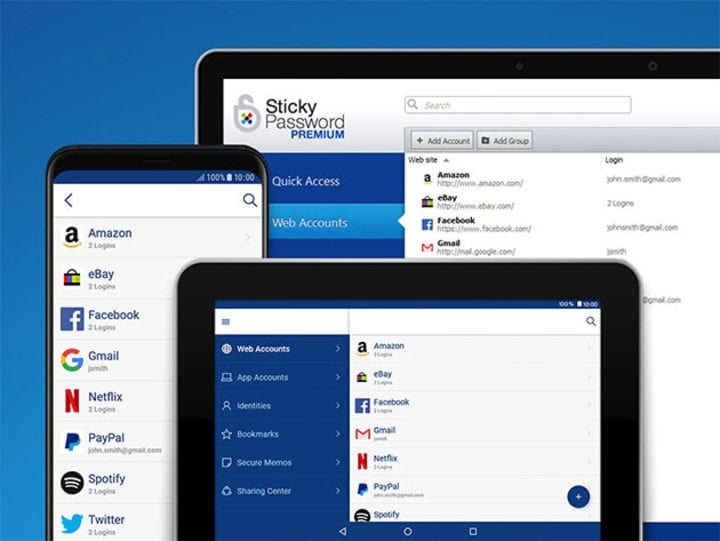
5. True Key (của McAfee)
Cuối cùng, bạn cũng có thể nhờ sự hỗ trợ của True Key để quản lý mật khẩu và tài khoản của mình ở một nơi. Nó được quản lý bởi McAfee và là một trong những trình quản lý mật khẩu tốt nhất mà bạn có thể sử dụng miễn phí (hoặc nâng cấp sau này lên phiên bản cao cấp để truy cập nhiều tính năng hơn).
- True Key hỗ trợ mã hóa cấp AES 256-bit để đảm bảo mật khẩu và ghi chú được lưu trữ của bạn được giữ an toàn.
- Với phiên bản True Key miễn phí, bạn có thể lưu trữ và đồng bộ hóa tối đa 15 chi tiết tài khoản khác nhau.
- Nó hỗ trợ xác thực đa yếu tố bằng cách tích hợp nó với sinh trắc học của bạn và các ứng dụng 2FA khác.
- Bạn cũng có thể truy cập một số tính năng khác như mật khẩu chính, đồng bộ hóa thiết bị chéo, mã hóa dữ liệu cục bộ, v.v.
Ưu điểm
- Một số tính năng nâng cao
- An toàn cao
- Đồng bộ hóa nhiều thiết bị cho người dùng miễn phí
Nhược điểm
- Giao diện người dùng của nó có thể thân thiện hơn
- Người dùng miễn phí chỉ có thể lưu trữ tối đa 15 chi tiết tài khoản
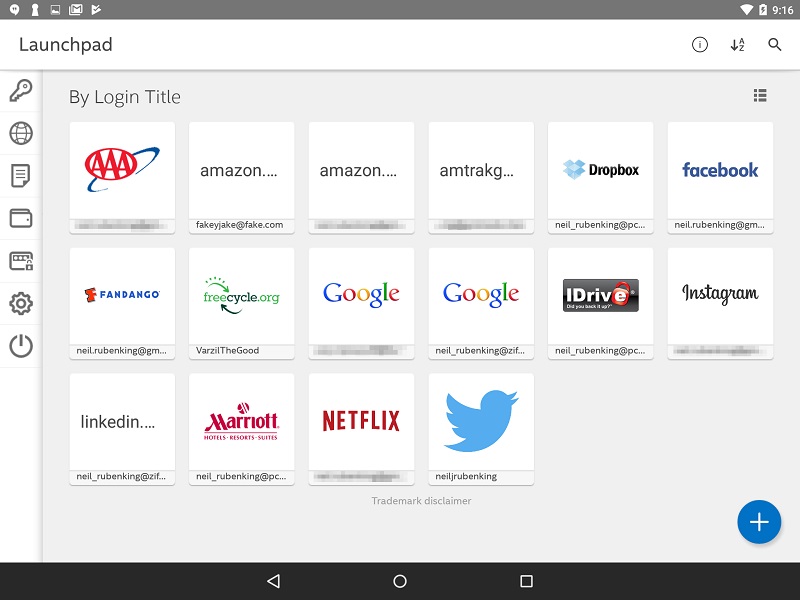
Phần 2: Làm thế nào để khôi phục mật khẩu từ thiết bị iOS 15/14/13 của bạn?
Như bạn có thể thấy, với sự trợ giúp của trình quản lý mật khẩu tốt nhất , bạn có thể dễ dàng lưu giữ tất cả các chi tiết tài khoản của mình một cách hữu ích. Mặc dù vậy, có những lúc người dùng iPhone bị mất mật khẩu và tài khoản đã lưu trữ của họ . Trong trường hợp này, bạn có thể cân nhắc sử dụng Dr.Fone - Password Manager (iOS) để khôi phục tất cả các loại thông tin đăng nhập tài khoản từ iPhone của mình.
- Ứng dụng có thể giúp bạn tìm ID Apple được liên kết với thiết bị mục tiêu của bạn.
- Bạn cũng có thể xem tất cả các mật khẩu đã lưu (cho các trang web và ứng dụng) trên iPhone của mình.
- Sau khi quét điện thoại của bạn, nó sẽ hiển thị mật khẩu WiFi đã lưu và mật mã Thời gian sử dụng của điện thoại.
- Nó cũng sẽ hiển thị mật khẩu cho tất cả các tài khoản thư được liên kết.
- Trong khi lấy lại mật khẩu đã lưu từ iPhone của bạn, nó sẽ không gây hại cho thiết bị hoặc làm mất dữ liệu.
Do đó, trong trường hợp bạn quên Apple ID, mật khẩu tài khoản, thông tin đăng nhập email hoặc bất kỳ chi tiết nào khác, bạn có thể nhờ sự hỗ trợ của Dr.Fone - Password Manager theo cách sau:
Bước 1: Khởi chạy ứng dụng Dr.Fone - Password Manager
Để truy cập mật khẩu và tài khoản đã mất, bạn chỉ cần cài đặt ứng dụng Dr.Fone và khởi chạy nó. Từ các tùy chọn được liệt kê của các ứng dụng trên trang chủ của bộ công cụ Dr.Fone, chỉ cần chọn tính năng “Trình quản lý mật khẩu”.

Bước 2: Kết nối iPhone của bạn với Dr.Fone - Trình quản lý mật khẩu
Bây giờ, để tiếp tục, bạn chỉ cần kết nối thiết bị iOS của mình với hệ thống bằng cáp tương thích. Đảm bảo rằng kết nối ổn định và thiết bị iOS của bạn đã được mở khóa trước.

Bước 3: Bắt đầu quá trình khôi phục mật khẩu trên Dr.Fone
Khi thiết bị iOS của bạn được phát hiện, thông tin chi tiết của nó sẽ được liệt kê trên màn hình. Bây giờ bạn có thể chỉ cần nhấp vào nút “Bắt đầu quét” và chỉ cần đợi một lúc vì ứng dụng sẽ trích xuất mật khẩu và tài khoản đã lưu từ iPhone của bạn.

Tùy thuộc vào dữ liệu được lưu trữ, Dr.Fone có thể mất một lúc để khôi phục chi tiết tài khoản của bạn. Bạn chỉ cần đợi một lúc và kiểm tra tiến trình của quá trình khôi phục mật khẩu trên màn hình.

Bước 4: Khôi phục chi tiết tài khoản của bạn và xuất chúng
Cuối cùng, ứng dụng sẽ cho bạn biết sau khi quá trình khôi phục mật khẩu bị mất của bạn hoàn tất. Bạn chỉ có thể vào danh mục tương ứng của họ trên thanh bên (như Tài khoản WiFi hoặc Thư) và kiểm tra mật khẩu của họ với các chi tiết khác ở bên phải.

Tại đây, bạn có thể nhấn vào biểu tượng con mắt để xem các mật khẩu đã lưu trên iPhone của mình. Bên cạnh đó, bạn có thể nhấp vào nút “Xuất” ở bảng điều khiển phía dưới để lưu tất cả các chi tiết tài khoản đã trích xuất theo nhiều cách khác nhau.

Lưu ý quan trọng
Xin lưu ý rằng Dr.Fone - Password Manager (iOS) là một giải pháp an toàn và đáng tin cậy 100%. Mặc dù nó có thể giúp bạn khôi phục thông tin chi tiết về tài khoản và mật khẩu bị mất, nhưng nó sẽ không lưu trữ hoặc truy cập vào dữ liệu của bạn theo bất kỳ cách nào.
Bạn cũng có thể quan tâm:
Các câu hỏi thường gặp
- Trình quản lý mật khẩu nào tốt nhất mà tôi có thể sử dụng?
Mặc dù có một số trình quản lý mật khẩu đáng tin cậy trên mạng, nhưng một số tùy chọn mạnh nhất sẽ là LastPass, Dashlane, Sticky Password và True Key.
- Có trình quản lý mật khẩu miễn phí đáng tin cậy nào mà tôi có thể thử không?
Một số công cụ quản lý mật khẩu miễn phí tốt nhất mà bạn có thể sử dụng là LastPass, Bitwarden, Sticky Password, Roboform, Avira Password Manager, True Key và LogMeOnce.
- Làm thế nào để sử dụng một ứng dụng quản lý mật khẩu?
Ứng dụng quản lý mật khẩu sẽ cho phép bạn lưu trữ và truy cập tất cả mật khẩu ở một nơi. Lúc đầu, bạn có thể xuất mật khẩu của mình từ các nguồn khác hoặc đồng bộ hóa mật khẩu do người dùng tạo. Sau đó, bạn có thể sử dụng trình quản lý mật khẩu để đăng nhập vào bất kỳ trang web / ứng dụng nào và quản lý tất cả các chi tiết tài khoản.
Sự kết luận
Đó là một bọc! Tôi chắc chắn rằng hướng dẫn sẽ giúp bạn chọn trình quản lý mật khẩu tốt nhất để lưu trữ và truy cập mật khẩu của bạn. Để thuận tiện cho bạn, tôi đã liệt kê năm trình quản lý mật khẩu miễn phí mà bạn có thể sử dụng trên nhiều nền tảng. Tuy nhiên, nếu bạn là người dùng iPhone và bị mất mật khẩu, bạn có thể nhờ đến sự hỗ trợ của Dr.Fone - Password Manager (iOS). Ứng dụng an toàn và thân thiện với người dùng này sẽ cho phép bạn trích xuất tất cả các loại mật khẩu và tài khoản bị mất và không thể truy cập được từ thiết bị iOS của mình mà không gặp bất kỳ vấn đề nào.

Daisy Raines
biên tập viên
Nói chung được xếp hạng 4,5 ( 105 người tham gia)